Reklāma
Vairāk nekā vienā reizē es esmu atradis mēģinājumu vilkt pirkstu ap Windows 8 planšetdatora tastatūru, un tikai tad es esmu vīlusies, kad tiek ievadīts tikai viens burts. Pēc tam, kad esmu tik daudz ierakstījis savā Android tālrunī, esmu pieradis pie Swype līdzīgs interfeiss uz tastatūras MakeUseOf testi: kāda ir labākā Android tastatūra?Šajā turpinājumā mūsu ziņai no 2011. gada, kurā ir 6 vai vairāk fantastiskas Honeycomb klaviatūras, es gribētu cītīgi apskatīt četras populārākās un pārdomātākās bīdāmās klaviatūras. Sauciet to par “tastatūru ... Lasīt vairāk . Tas ir vienkārši, intuitīvi un ātri. Kāpēc Windows 8 planšetdators to nevar izdarīt? Nu, tas var - sava veida.
Kaut arī nešķiet, ka Microsoft būtu piešķīris izstrādātājiem pilnīgu valdību, izveidojot pielāgotas tastatūras operētājsistēmai Windows 8 kā Google ir darījis ar pielāgotajām tastatūrām Android ierīcē, ir dažas ierobežotas iespējas, kuras varat izvēlēties no plkst. Tie nebūs ideāls tastatūras aizstājējs, taču tie var piedāvāt labu Swype stila atvieglojumu tām dienām, kad jūs patiešām nevēlaties pacelt pirkstu no ekrāna.
TouchPal [vairs nav pieejams]
TouchPal izskatās līdzīgs noklusējuma tastatūrai: mūsdienīga izskata melns ar baltu tekstu. Papildus tam, ka tiek rakstīts Swype stilā, tastatūrai ir caurspīdīguma iespēja, to var sadalīt divi, vienkārši atdalot to, un tos var pārvietot uz vienu pusi, saspiežot kopā un pēc tam velkot tā.
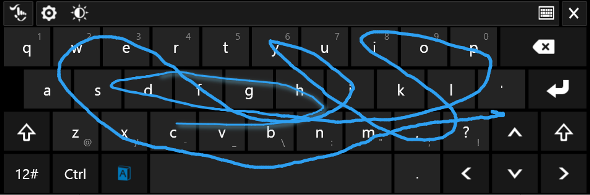
Lietojot to uz darbvirsmas, tiek parādīta šī mazā, mazā izvēlņu josla, kas virzās labajā apakšējā stūrī, taču varat to pārvietot visur, kur vēlaties, satverot roku kreisajā pusē. Tas ļauj ātri pielāgot tastatūras opcijas un atvērt to teksta ievadei, jo uzdevumjoslas noklusējuma tastatūras poga joprojām atvērs Microsoft tastatūru.

Manā testēšanā tas darbojās patiešām labi… uz darbvirsmas. Swype līdzīgais ieguldījums bija lielisks, un pareizrakstības ieteikumi un automātiskā labošana bija diezgan noderīgi. Faktiski, ja jūs ar Windows 8 planšetdatoru izmantojat fizisku tastatūru un ja ir iespējota TouchPal tastatūra, pareizrakstības pārbaude un automātiskās korekcijas funkcijas joprojām darbosies. Lai pārslēgtos no TouchPal uz tastatūras noklusējuma iestatījumiem, uzdevumjoslas labajā apakšējā stūrī tiek parādīta maza poga ar uzrakstu “ENG” (vai jebkurā citā valodā, kurā strādājat). Noklikšķinot uz tā, varat pārslēgties uz TouchPal.
Bet kas notiek, kad atstājat darbvirsmu? Nu tas ir tas, kur viss kļuva nepatīkami.

Kā redzat iepriekš, man izdevās iegūt divas klaviatūras, kas vienlaikus tika parādītas, atverot Internet Explorer: Microsoft noklusējuma un TouchPal. Parasti tas notika tikai tad, kad es pagriežu savu ierīci vienā vai otrā virzienā. Ja es neveicos ar pagriešanu, Microsoft tastatūra parasti tiek parādīta uzreiz, pēc brīža to aizstās ar TouchPal tastatūru. Ja jums nav prātā nedaudz kavēties, jūs varētu to padarīt darbīgu.
Tomēr vēl viena piezīme par izmantošanu mūsdienu lietotnēs: tādas funkcijas kā tastatūras atvilkšana, lai rakstītu īkšķi, vai tās saraušana, rakstot ar vienu roku, nepastāv. Lai veiktu šīs izmaiņas, veiciet tās darbvirsmā un pēc tam mēģiniet ievadīt jebkuru modernu lietotni, kuru vēlaties. Dīvainā kārtā, ja meklējat no sākuma ekrāna, TouchPal tastatūra vispār netiks parādīta.

Zilā krāsā izceltā poga pa kreisi no atstarpes joslas ir poga, kas aktivizē Swype stila darbības uz tastatūras. Ja šī poga nav mirdzoši zila, nekur nepabīdīsit ar pirkstu. Kas ir kārtībā, ja atrodaties darbvirsmā. Mūsdienu lietotnēs tastatūra automātiski izslēdz pogu pēc katra vārda, būtībā sabojājot visu tā mērķi. Tomēr, ja pavadāt daudz laika darbvirsmā, TouchPal tastatūra jums joprojām varētu būt noderīga.
Nākamā iespēja, ja meklējat mazliet vairāk pielāgojumu tastatūrā, ir InScribe. Lielākā šī priekšrocība salīdzinājumā ar TouchPal ir fakts, ka jūs varat pielāgot taustiņus visam, ko vēlaties - pievienot vēl vienu rindu, citu kolonnu, vairāk funkciju taustiņu utt. Negatīvie ir tas, ka tas darbosies tikai uz darbvirsmas, un tā Swype līdzīgā funkcija faktiski ir daudz atšķirīga no tā, pie kuras jūs varētu būt pieradis.

Jā, tas ļauj jums pārvietoties un apvelk līniju, kad iet, bet tas nenozīmē, ar kādu vārdu jūs mēģināt pateikt, ejot cauri. Jums uz brīdi jāpārtrauc katra vēlamā vēstule, kas man šķita ļoti lēna. Jūs varat mainīt pauzes ilgumu, pirms tā ievada burtu, bet, ja to iestatāt pārāk zemu, tā reģistrēs visus nejaušos burtus, pa kuriem slīdējat.
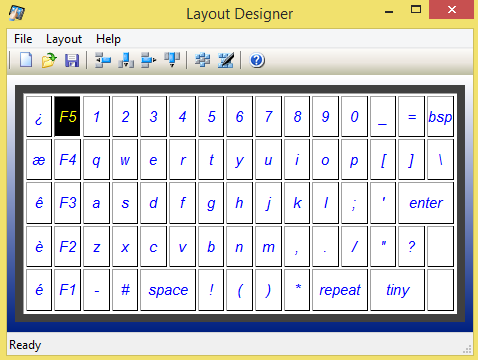
Tam ir dažas iepriekš iestatītas izkārtojuma konfigurācijas, taču jūs varat tās pielāgot savam sirds saturam. Pastāv arī caurspīdīguma opcija, ja jūtaties ierakstījis saturu, un visas tastatūras lielumu var mainīt, lai arī kā jums šķiet piemērots. Tomēr ņemiet vērā, ka, mēģinot pagriezt ierīci, tas izskatīsies dīvaini, jo šķiet, ka InScribe nezina, kā ar to rīkoties. Pēc tastatūras izmēra maiņas InScribe nemainīs izmērus, kamēr es nenoklikšķināšu uz Opcijas un pēc tam uz Lietot, pa to laiku atstājot tikai baltu atstarpi. Neliels kairinājums, bet tas būtu vēl sliktāk, ja jūs pastāvīgi pagrieztu ierīci vai mainītu tastatūras izmērus.

Bet, ja jūs patiešām vēlaties darbvirsmas režīmam pielāgojamu ekrāna tastatūru un vēlaties pauzēt katru rakstzīmi, InScribe varētu jums noderēt.
Secinājums
Es vēlos, lai Microsoft atvieglotu tastatūru izstrādi trešajām pusēm, bet reāli tas, iespējams, netiks. Mēs to jau esam redzējuši iOS, kurai ir alternatīvas tastatūras, taču tās ir neticami ierobežotas. Cerams, ka Microsoft galu galā pievienos Swype līdzīgas funkcijas, lai gan mēs to, iespējams, neredzēsim operētājsistēmā Windows 8.1, jo priekšskatījumā tā nav.
Lai gan jūs gaidāt, līdz Microsoft uzsāks spēli, jūs, iespējams, vēlēsities dot vai nu TouchPal, vai InScribe šāviens. Manuprāt, TouchPal ir jūsu labākais risinājums, jo tastatūra izskatās daudz glītāka nekā InScribe, un tā pat darbosies dažās no jūsu mūsdienu lietotnēm, ne tikai uz darbvirsmas.
Un, ja esat veltījis Windows 8, neaizmirstiet tos apskatīt 8 īsinājumtaustiņi Windows īsinājumtaustiņi 101: galvenais ceļvedisTastatūras īsceļi var ietaupīt daudz laika. Apgūstiet universālos Windows īsinājumtaustiņus, tastatūras trikus konkrētām programmām un dažus citus padomus, lai paātrinātu darbu. Lasīt vairāk un 7 risinājumi parastajai Windows 8 7 Windows 8 Niggles atrisinātsWindows 8 ir vairākas funkcijas, kas var kaitināt pieredzējušajiem tradicionālās Windows darbvirsmas lietotājiem. Sākot ar izvēlnes Sākt pievienošanu līdz lielgabarīta lentes, trokšņainu tiešo flīžu un nevajadzīgas bloķēšanas atspējošanai ... Lasīt vairāk problēmas. Mums ir arī pilnīgs ceļvedis operētājsistēmā Windows 8 Windows 8 ceļvedisŠajā Windows 8 ceļvedī ir aprakstīts viss jaunais par Windows 8, sākot ar planšetdatoriem līdzīgo sākuma ekrānu un beidzot ar jauno “lietotnes” koncepciju un beidzot ar pazīstamo darbvirsmas režīmu. Lasīt vairāk .
Kādas citas Windows 8 tastatūras, kuras mēs aizmirsām? Kā jūs jūtaties par Microsoft noklusējuma tastatūru? Paziņojiet mums par to komentāros zemāk.
Attēlu kredīti: Datoru klaviatūras Caur Shutterstock
Skye bija vietnes MakeUseOf Android sekcijas redaktors un Longforms vadītājs.